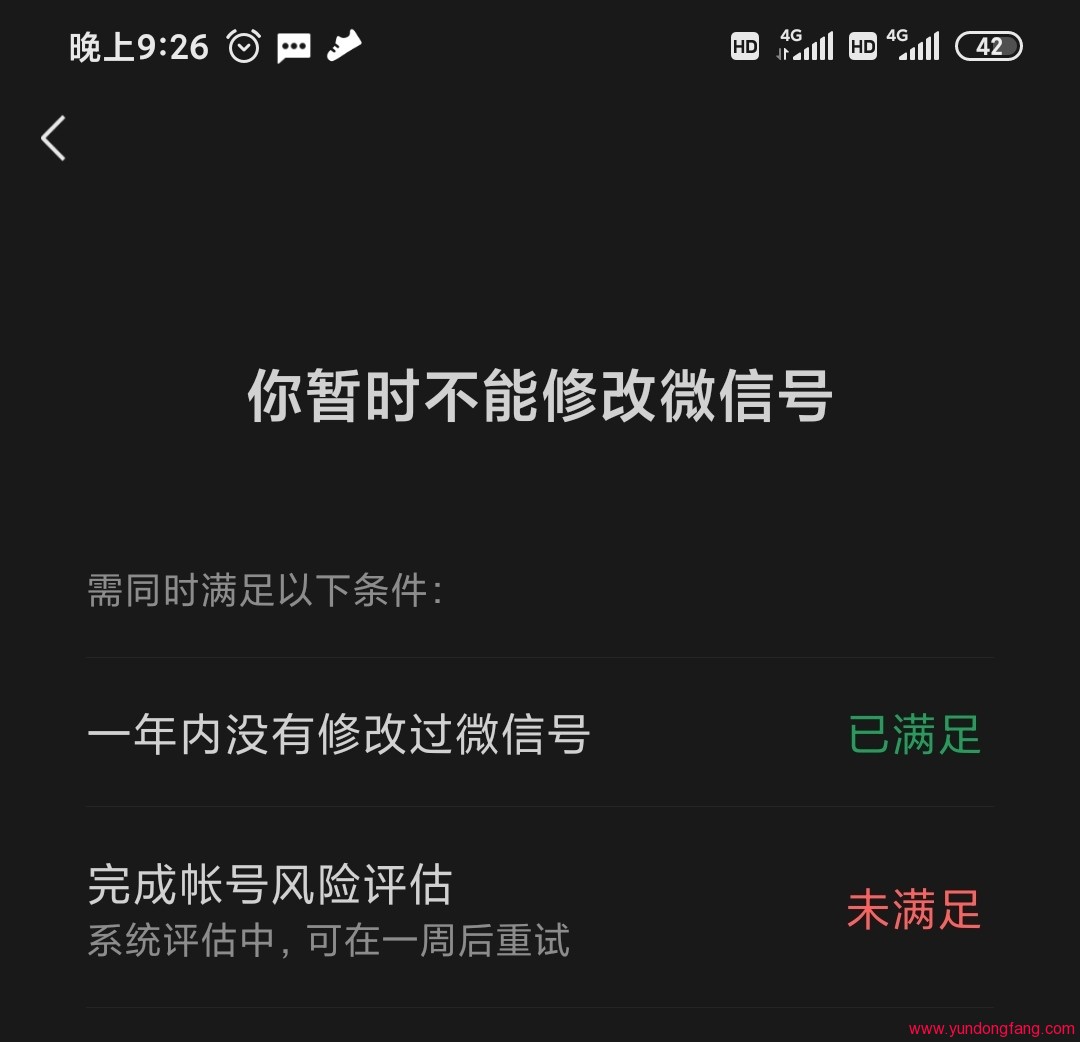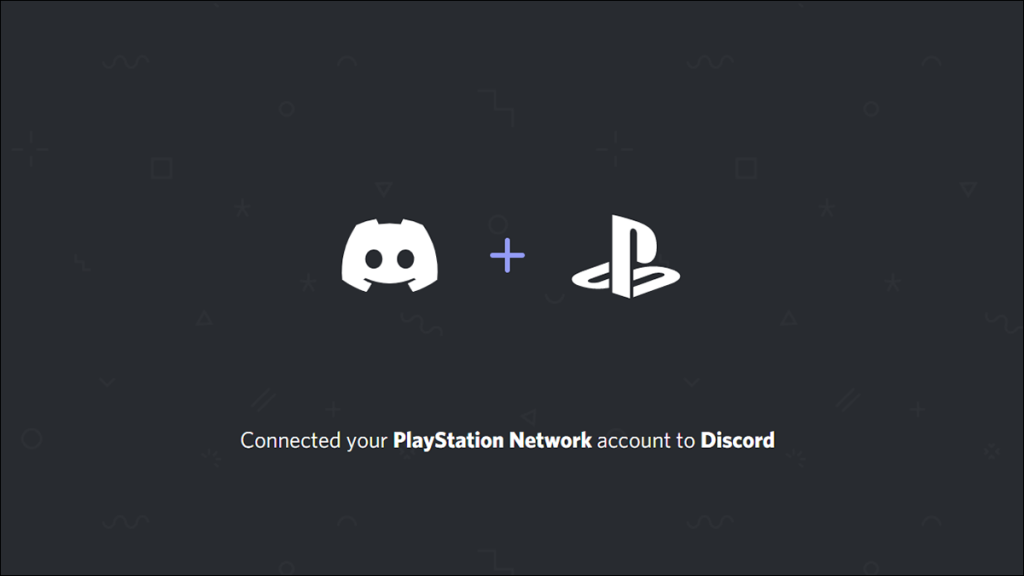
如果您想在您的 Discord 帐户中显示您的PlayStation 4或PlayStation 5的活动,请将您的 Discord 和 PlayStation Network 帐户链接在一起。以下是在您的桌面和移动设备上执行此操作的方法。
将 Discord 链接到桌面上的 PlayStation Network
在您的台式计算机上,您可以使用 Discord 桌面应用程序或Discord 网页版来链接您的帐户。两个 Discord 客户端的步骤相同。
首先,在您的计算机上启动 Discord。在应用程序的左下角,单击“用户设置”(齿轮图标)。
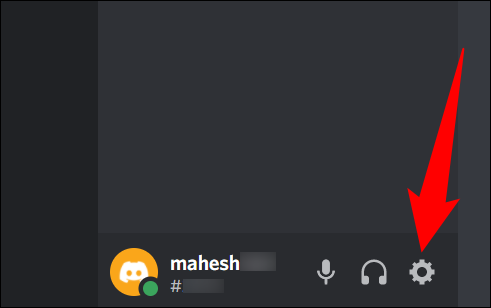
在设置页面的左侧边栏中,单击“连接”。
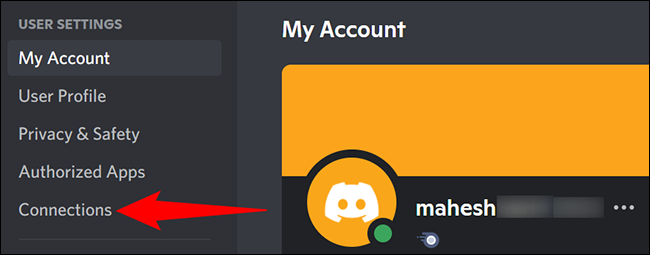
在右侧的“连接”部分中,单击“PlayStation Network”图标。
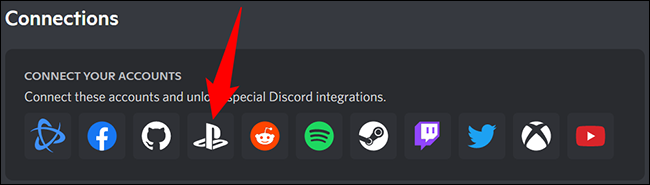
您计算机的默认网络浏览器将打开,将您带到 PlayStation Network 站点。在那里,输入您的电子邮件地址,然后单击“下一步”。
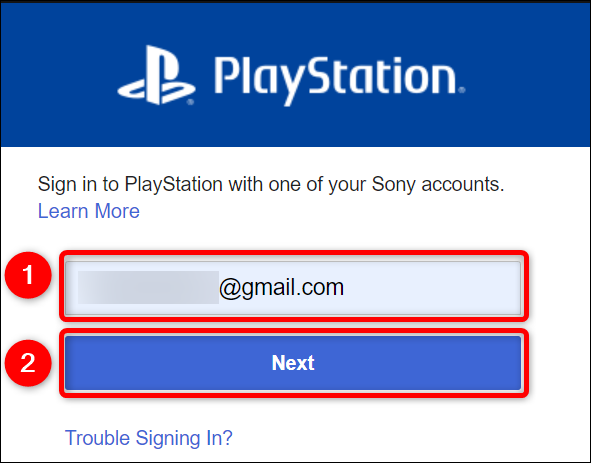
输入您的密码并单击“登录”以登录您的 PlayStation Network 帐户。
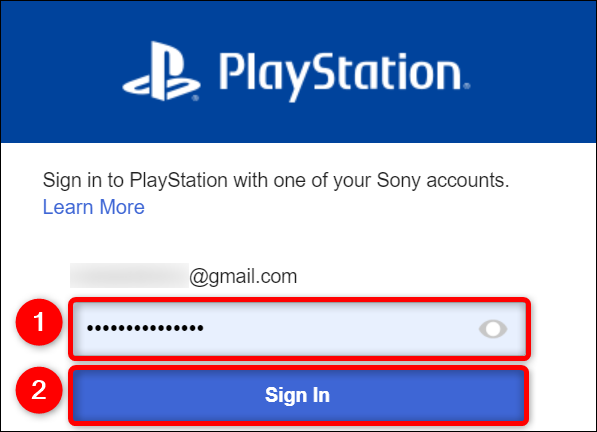
在某些情况下,索尼会要求您解决难题以验证您是人类。在这种情况下,单击“验证”按钮。
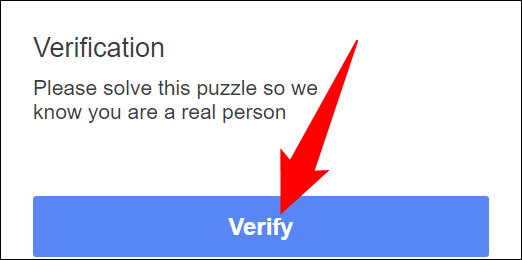
解决屏幕上显示的谜题。
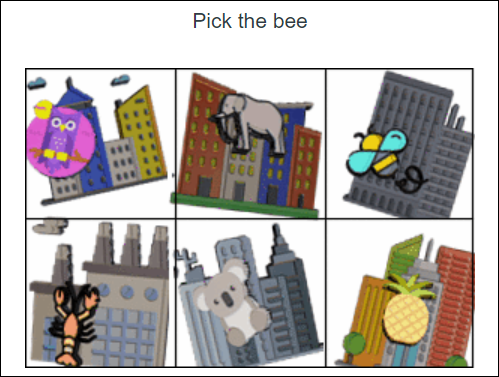
如果您启用了两步验证,Sony 会向您的设备发送一个验证码。从您的设备获取代码,在网站上输入,然后单击“验证”。
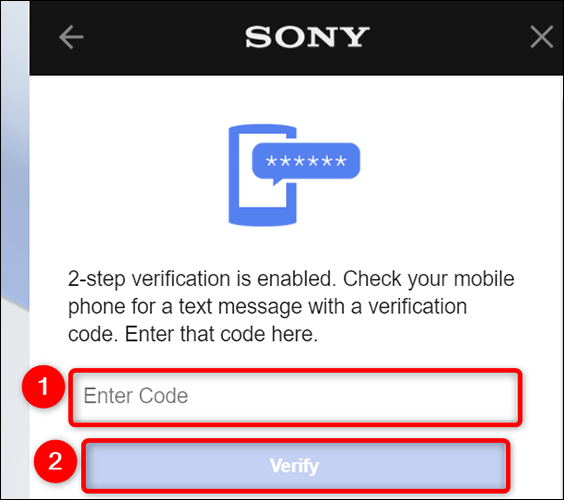
索尼将显示您将与 Discord 共享的帐户信息。如果您对此感到满意,请单击“接受”按钮。
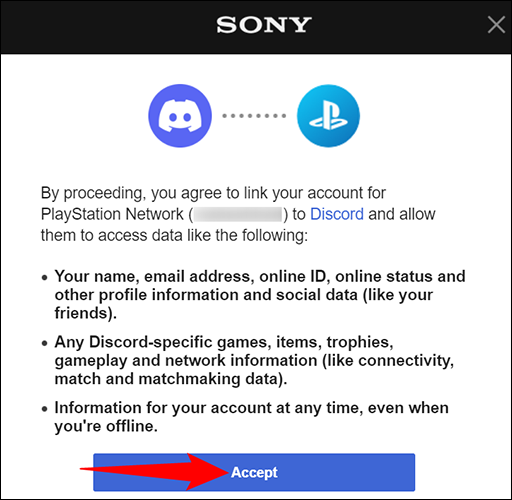
PlayStation Network 网站现在显示一条成功消息,表明您的两个帐户现已链接在一起。
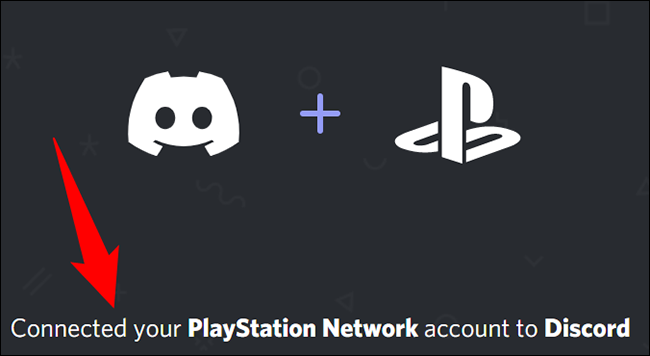
返回 Discord,您会发现您的 PlayStation Network 帐户已链接在那里。你都准备好了。
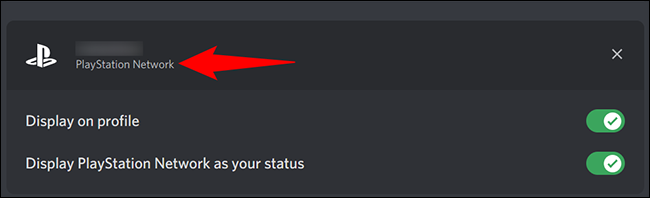
将来,要断开 PlayStation Network 与 Discord 的连接,然后在“连接”屏幕上,单击 PlayStation Network 旁边的“X”。确认提示,您的两个帐户将被取消关联。
在移动设备上将 Discord 连接到 PlayStation 网络
要从您的手机集成您的帐户,首先,在您的手机上启动 Discord 应用程序。
在 Discord 的底部栏中,点击您的个人资料图标。
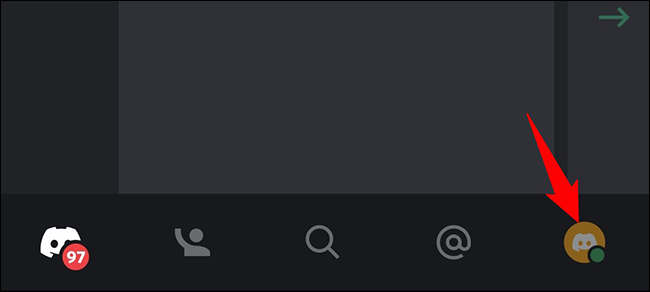
在“用户设置”页面上,点击“连接”。
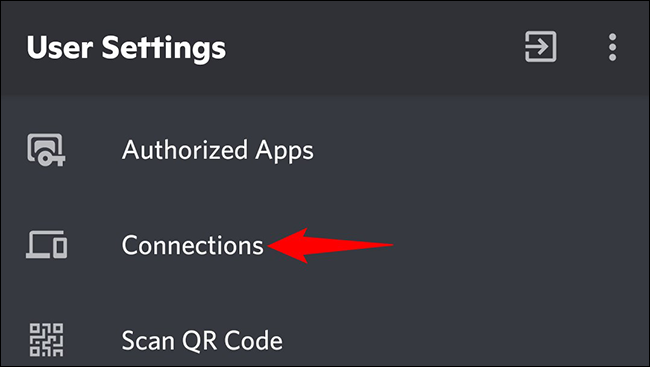
在“连接”页面的右上角,点击“添加”。
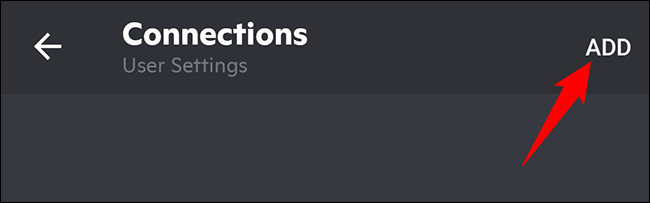
从“连接您的帐户”菜单中,选择“PlayStation Network”。
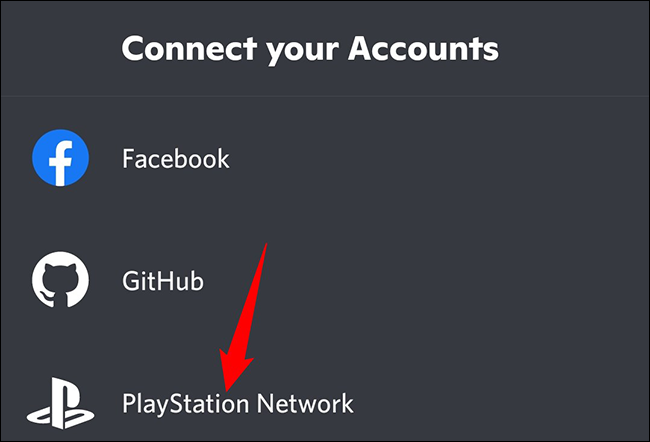
Discord 将打开 PlayStation Network 站点,您将在其中登录您的帐户并确认您要链接两个帐户。
完成后,您将在 Discord 中看到一条成功消息。点击左上角的“X”关闭此消息。
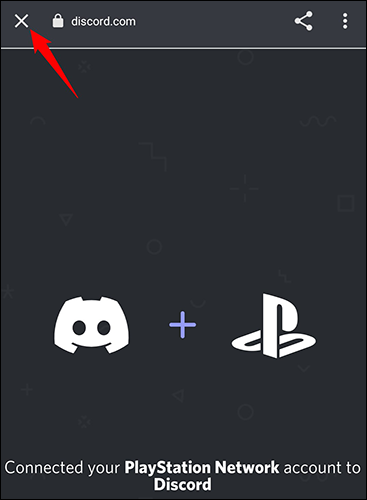
返回“连接”屏幕,您现在将看到您的 PlayStation Network 帐户。
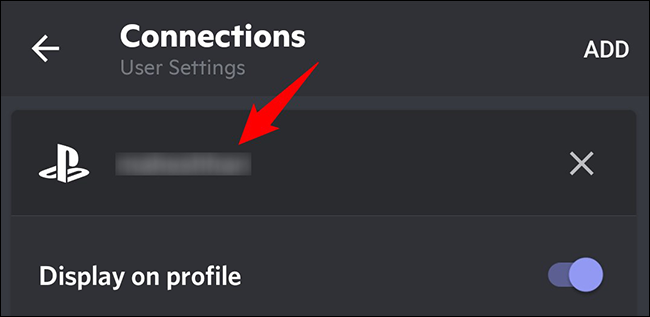
现在您已准备好在 Discord 个人资料中分享您的 PlayStation 控制台的游戏活动。
未经允许不得转载:表盘吧 » 如何将 Discord 连接到您的 PlayStation 网络帐户